Загальне
Викладач: к.ф.-м.н., доцент, Лісняк Андрій Олександрович
Кафедра: програмної інженерії, I корпус, ауд 19
E-mail: a.lisnyak@znu.edu.ua
Телефон: 0612891258
Кафедра: програмної інженерії, I корпус, ауд 19
E-mail: a.lisnyak@znu.edu.ua
Телефон: 0612891258
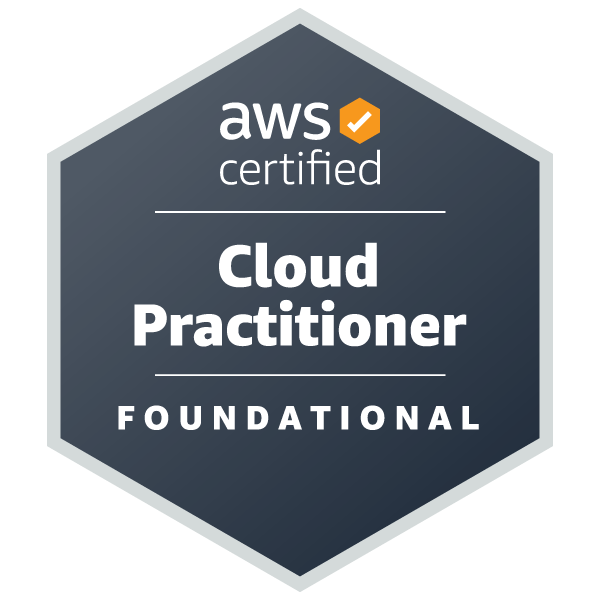
Викладачi по лабораторним роботам


Мухін Віталій Вікторович (кафедра програмної інженерії 19 каб. 1 к.)
E-mail: comentssno@gmail.com
Telegram: @commentsno_vm
Zoom: Zoom посилання ( 84440478886 / w0Y1a3)
E-mail: comentssno@gmail.com
Telegram: @commentsno_vm
Zoom: Zoom посилання ( 84440478886 / w0Y1a3)
